Sommario
In Excel, le tabelle di ricerca sono tabelle denominate che vengono utilizzate per trovare qualsiasi dato quando si dispone di un'enorme quantità di dati e non si sa da dove iniziare a trovarli. Si può dare un nome o scegliere l'intervallo di riferimento nella tabella. In Excel, si può inserire il nome della tabella come riferimento per cercare il valore; questo tipo di tabella è noto come tabella di ricerca. In questa esercitazione, imparerete a utilizzare una tabella di ricerca inexcel applicando 3 diverse funzioni con esempi.
Scarica il quaderno di esercizi
Scaricate questo quaderno di esercizi per esercitarvi durante la lettura di questo articolo.
Tabella di ricerca.xlsx3 semplici modi per cercare una tabella e restituire i valori in Excel
1. Applicare la funzione LOOKUP per restituire valori da una tabella in Excel
In Excel, le funzioni di ricerca vengono utilizzate per cercare un determinato valore in una singola colonna o riga. Quando ci sono molti fogli di lavoro in una cartella di lavoro o una grande quantità di dati in un foglio di lavoro, questo accade spesso. Ad esempio, vogliamo conoscere il voto di un particolare studente e creare una tabella di dati con i suoi voti. Quindi, abbiamo creato una tabella di ricerca con i voti con i seguenti segni. Ora, vogliamoutilizzerà la tabella di ricerca come riferimento per cercare i voti degli studenti.

Fase 1:
- Prima di tutto, per utilizzare la funzione LOOKUP digitare la seguente formula nella cella D5 .
=LOOKUP(C5,$F$5:$G$9) Qui,
- C5 è il valore di ricerca.
- $F$5:$G$9 è la forma assoluta dell'intervallo di ricerca.

Fase 2:
- Quindi, premere Entrare Perciò, vedrete, la cella seguente risulterà come D .
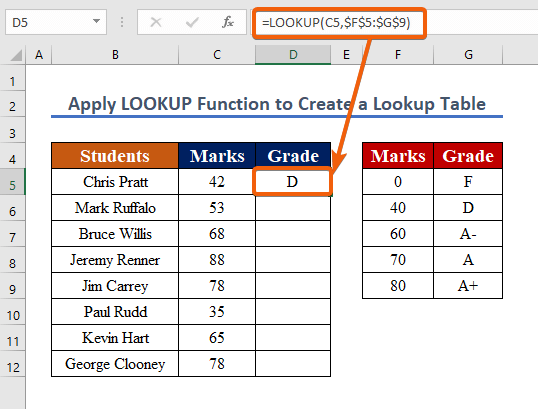
Fase 3:
- Copiare la formula e ripetere i passaggi per cercare altri valori.
- Si otterranno così i valori di tutti i voti, come mostrato nella schermata seguente.
Per saperne di più: Usare efficacemente le formule in una tabella di Excel
2. Combinare le funzioni INDEX e MATCH per cercare una tabella in Excel
Il Funzione INDICE in Excel restituisce il valore in una determinata posizione di un intervallo, mentre il comando Funzione MATCH è una funzione di Excel che individua la posizione di un valore di ricerca in una riga, colonna o tabella. La funzione Funzione MATCH è spesso utilizzato in combinazione con l'opzione Funzione INDICE per estrarre un valore da un posto corrispondente. Nell'esempio seguente, troveremo il voto di un certo studente e creeremo una tabella di ricerca da un'altra tabella di ricerca ( B5:D12 ).

Fase 1:
- Per creare una tabella di ricerca, inserire la formula qui sotto in G12 .
=INDEX(D5:D12,MATCH(F12,B5:B12,0)) Dove,
- F12 è il valore di ricerca.
- B5:B12 è l'intervallo di ricerca.
- D5:D12 è l'intervallo di ritorno.

Fase 2:
- Per visualizzare le modifiche, premere Entrare Come mostrato nella schermata sottostante, si otterrà il risultato D .

Fase 3:
- A questo punto, applicare il Riempimento automatico per valutare i valori di altre celle.
- Dopo il riempimento, il risultato finale è mostrato nell'immagine sottostante.

Letture simili
- La funzione TABLE esiste in Excel?
- Come modificare una tabella pivot in Excel (5 metodi)
- La tabella pivot non raccoglie i dati in Excel (5 motivi)
- Convertire un intervallo in una tabella in Excel (5 metodi semplici)
3. Applicare la funzione VLOOKUP di Excel per cercare una tabella e restituire dei valori
VLOOKUP è l'abbreviazione di "Vertical Lookup", una funzione che consente a Excel di cercare un determinato valore in una colonna (la cosiddetta "matrice di tabelle") per recuperare un valore da un'altra colonna della stessa riga. Analogamente al metodo precedente, vogliamo creare una tabella di lookup dal nostro intervallo di tabelle di lookup ( B5:D12 ).
Fase 1:
- In cella G12 , fare domanda la funzione VLOOKUP La formula è.
=VLOOKUP(F13,$B$5:$D$12,3, FALSE) - F12 è il valore di ricerca.
- $B$5:$D$ è l'intervallo di ricerca assoluto.
- 3 è il numero della colonna di cui si vuole ottenere il valore di input.
- Vogliamo la corrispondenza esatta (FALSO).

Fase 2:
- Per visualizzare le modifiche, premere Entrare .
- Si possono ottenere i valori mostrati nella schermata seguente che, per 'Mark', indica D.
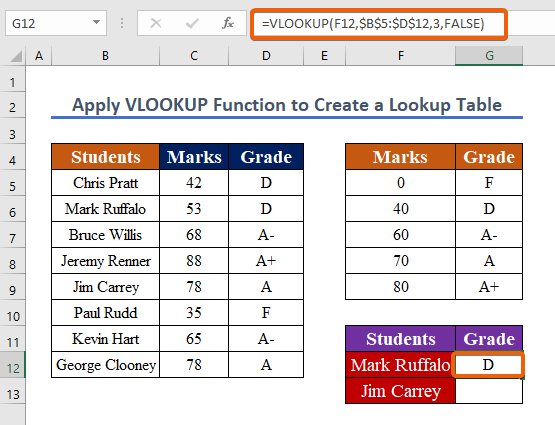
Fase 3:
- Copiate la formula in altre celle e ripetete la procedura.

Nota:
Oltre al metodo precedente, è possibile creare un elenco a discesa per cercare un valore. Per farlo, è sufficiente seguire i seguenti passaggi.
Passi:
- Per aprire una finestra di dialogo, premere Alt + A + V + V .
- Selezionare Elenco dalle opzioni.
- Seleziona la gamma di sorgenti $B$5:$B$12

Di conseguenza, si aprirà una casella di selezione e si potrà scegliere l'opzione che si desidera cercare.
Conclusione
Per concludere, spero che questo articolo vi abbia fornito una guida dettagliata su come utilizzare la tabella di ricerca in Excel. Dovete imparare tutti questi processi e applicarli al vostro set di dati. Esaminate l'opuscolo di esercitazione e mettete alla prova le vostre nuove capacità. Grazie al vostro prezioso supporto, siamo stimolati a continuare a creare lezioni come questa.
Per qualsiasi domanda, non esitate a contattarci e a esprimere le vostre opinioni nell'area commenti qui sotto.
Il Exceldemy Il team è sempre disponibile a rispondere alle vostre domande.
Restate con noi e continuate a imparare.




